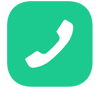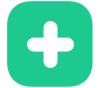ممکنه شما هم از دسته افرادی باشید که با ووکامرس کار میکنید . به همین دلیل امروز آموزش رهگیری مشتریان در ووکامرس با گوگل آنلایتیک رو برای این دسته از افراد آماده کرده ایم که در دو قسمت در اختیار کاربران قرار خواهد گرفت . دلیل دو قسمت کردن برخی از مطالب بلاگ فقط برای این است که شما از خواندن مطلب طولانی خسته نشوید . برای خواندن کامل مطلب با ما همراه باشید .
آموزش رهگیری مشتریان در ووکامرس با گوگل آنلایتیک
رهگیری مشتریان به شما این امکان رو خواهد داد که بتونید تجربیات خودتون در مورد مشتریانتون رو افزایش دهید . ما در این مقاله آموزشی به شما این امکان رو میدهیم که به صورت خیلی ساده و راحت این امکان رو فعال کنید .
برای پلتفورم های فروشگاهی ، گوگل آنالیتیک یک سرویس ویژه برای کاربران فراهم آورده که به آنها امکان استفاده از موارد زیر میدهد :
- بررسی رفتار مشتری در سبد خرید
- بررسی عملیات تسویه کاربر
- کارایی لیست محصولات
- و بهبود کارایی فروش
گوگل آنالیتیک حتی میتواند این گزارش هارو بر اساس شناسه مشتریان شما جداگانه ارائه دهد . هر چند این شناسه مشکلش این هست که گوگل آنالایتیک اطلاعات دقیق و کاملی رو درباره شناسه نمیدهد . برای مثال ، یک کاربر میتونه با یک دستگاه حدید و مرورگر جدید بیاد و گوگل به اون یک شناسه جدید اختصاص دهد .
به صورت پیشفرض ووکامرس این امکان رو به کاربران شما میدهد که برای سفارش به عنوان کاربر ثبت نام کرده و یا اینکه به عنوان مهمان تسویه خود را انجام دهند . ثبت نام کاربر به آنها این امکان رو میدهد که اطلاعات خرید و صورتحساب های خود را برای سفارش های بعدی خود نگهداری کنند .
خب حالا برای انجام این کارها باید یه سری مراحل رو طی کنید :
1- تنظیم رهگیری فروشگاهی در وردپرس با گوگل آنالایتیک
برای این کار لازم هست تا شما افزونه MonsterInsights رو نصب و فعال کنید . توجه کنید این افزونه به صورت تجاری هست . پس اگر شما نمیخواهید هزینه ای پرداخت کنید باید قید این افزونه رو بزنید و سراغ افزونه های دیگر بروید . برای این کاری که میخواهید انجام بدید پیشنهاد میشه از نسخه Pro افزونه استفاده کنید .
بعد از نصب و فعالسازی نیاز دارید که افزونه رو به حساب گوگل آنالایتیک خود وصل کنید . بعد از اون لازمه که از منوی Insights گزینه Addons رو انتخاب کرده و افزودنی MonsterInsights Ecommerce رو فعال کنید . زمانی که نصب شد دیگه باید فعالش کنید .
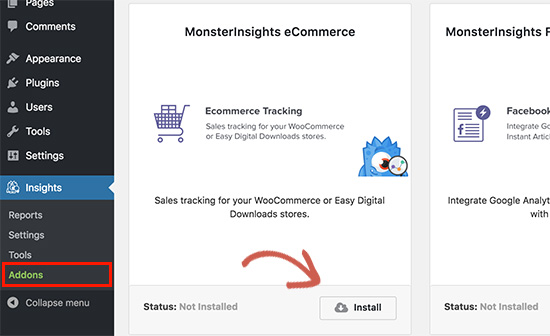
بعد از اون از همون منو گزینه Settings رو انتخاب کرده و به زبانه Tracking بروید . اولین کاری که باید بکنید این هست که روی زبانه eCommerce کلیک کرده و سپس تیک کنار گزینه Enhanced eCommerce رو فعال کنید .
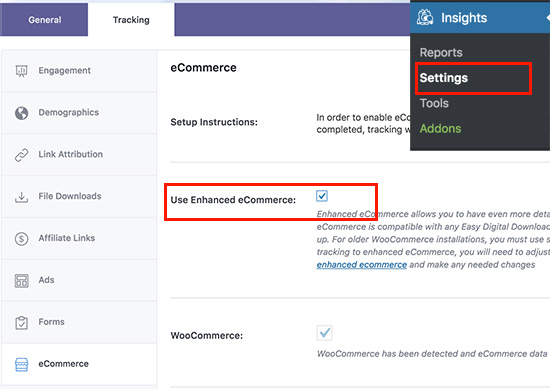
پس از آن باید بر روی زبانه Demographics کلیک کرده و سپس گزینه Enable user ID Tracking رو فعال کنید .
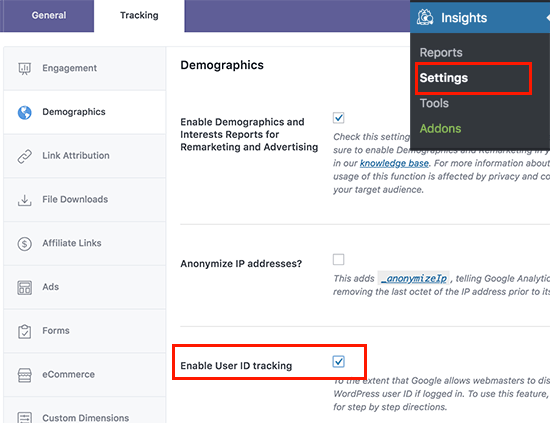
فراموش نکنید که در پایان کار حتما بر روی ذخیره تنظیمات کلیک کنید تا تغییرات شما اعمال شود .
2- فعال کردن قابلیت رهگیری فروشگاهی در گوگل آنالایتیک
این قابلیت به صورت پیشفرض در گوگل آنالایتیک شما غیر فعال است . شما مجبورید که اون رو به صورت دستی فعال کنید اما نگران نباشید چون ما بهتون این رو توضیح میدیم . 🙂
به حساب گوگل آنالایتیک خود رفته و اون رو به حالت ادمین سوئیچ کنید .

پس از آن باید گزینه Ecommerce Settings رو انتخاب کنید .

سپس در صفحه ای که برای شما باز میشود باید گزینه Enable Ecommerce رو فعال کنید . بعد از آن باید بر روی گزینه Next Step کلیک کنید تا به مرحله بعد بروید .
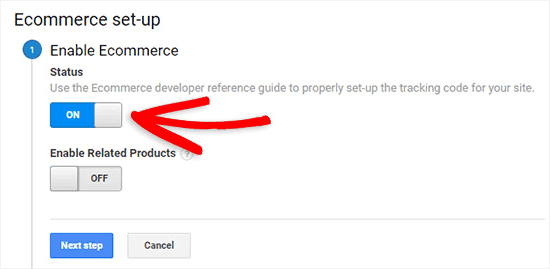
در این مرحله لازم است تا شما گزینه Enhanced Ecommerce Settings رو فعال کنید و در نهایت بر روی گزینه Submit کلیک کنید تا تغییرات ذخیره شود .
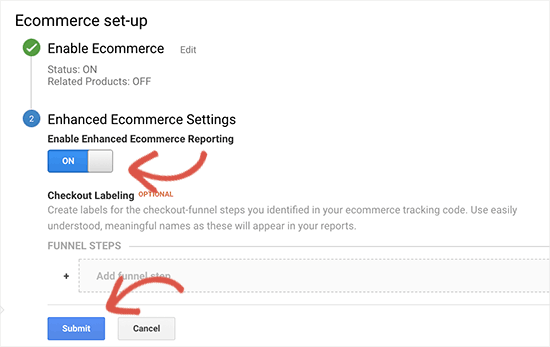
اکنون گوگل آنالایتیک شروع به گزارش گیری مربوط به سیستم فروشگاهی ووکامرس میکنه .
امیدوارم که از قسمت اول این مطلب لذت برده باشید . در قسمت دوم که ان شاء الله فردا هست شما میتونید بقیه مراحل رو هم ببینید و انجام بدید .